
Michael Cain
0
4534
286
 Dziś wiadomości są przekazywane z całego świata i nie brakuje różnorodności. Całe kanały telewizyjne poświęcone są raportowaniu najnowszych wydarzeń. Prawdopodobnie mógłbyś oglądać, czytać i słuchać wiadomości przez cały dzień, nigdy nie otrzymując dwukrotnie tej samej historii. Oczywiście nie jest to opcja, więc filtrujesz.
Dziś wiadomości są przekazywane z całego świata i nie brakuje różnorodności. Całe kanały telewizyjne poświęcone są raportowaniu najnowszych wydarzeń. Prawdopodobnie mógłbyś oglądać, czytać i słuchać wiadomości przez cały dzień, nigdy nie otrzymując dwukrotnie tej samej historii. Oczywiście nie jest to opcja, więc filtrujesz.
Jak nadążasz za najnowszymi wiadomościami? A jak pozbyć się tego, na czym ci nie zależy? Czy skanujesz gazetę, odwiedzasz różne strony internetowe, czy oglądasz wiadomości telewizyjne? Czy to nie jest trudne i czasochłonne?
Bardziej wygodnym sposobem jest zgromadzenie wszystkich źródeł, na których Ci zależy, w jednym miejscu. Może to być strona internetowa lub czytnik RSS. W tym artykule przedstawiam cztery doskonałe i bezpłatne aplikacje do przesyłania wiadomości na pulpit, które będą transmitować niestandardowe wiadomości bezpośrednio na pulpit.
Aplikacja BBC Destkop News Ticker
Jeśli chcesz tylko wysokiej jakości wiadomości z wiarygodnego źródła i nie możesz mieć kłopotów z konfigurowaniem własnych kanałów, będziesz bardzo zadowolony z pulpitu BBC. Jest łatwy w konfiguracji i możesz wybierać tematy wiadomości z długiej listy wiadomości i kanałów sportowych. Przy pierwszym uruchomieniu poprowadzi Cię przez każdy etap prawidłowej konfiguracji.
Pasek ma dwie opcje. Możesz wyświetlić najnowsze nagłówki wiadomości w pasku na dole lub u góry pulpitu. Lub możesz otrzymywać cogodzinne aktualizacje.
Cogodzinna aktualizacja zawiera listę nagłówków w menu po lewej stronie oraz podsumowanie wybranego nagłówka w oknie po prawej stronie. Możesz odłożyć cogodzinne aktualizacje na maksymalnie dwie godziny.
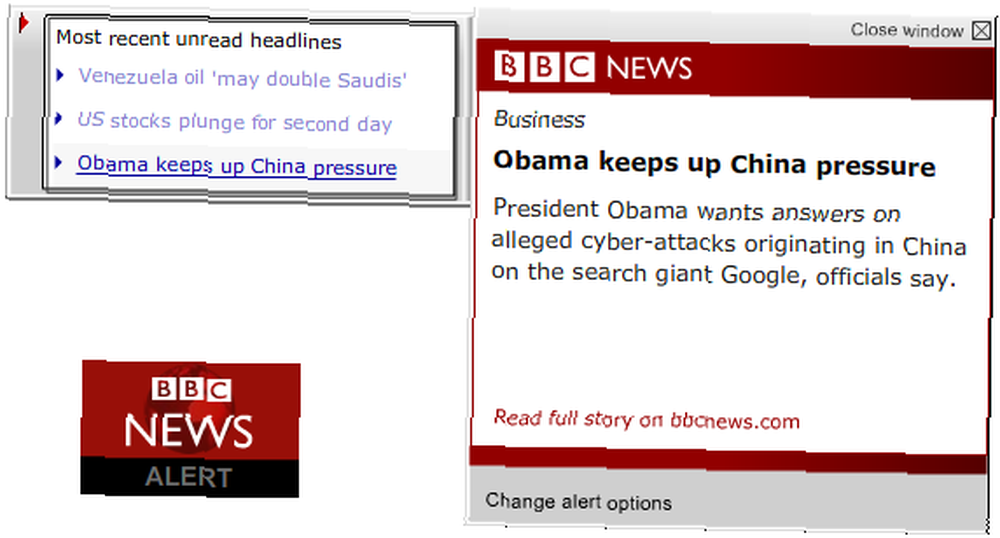
Za pomocą ikony na pasku zadań możesz otworzyć okno Opcje treści. Tutaj dokonujesz wyboru kategorii i dostosowujesz pasek. Na przykład możesz zmienić prędkość przewijania w Ustawieniach Ticker w prawym dolnym rogu.
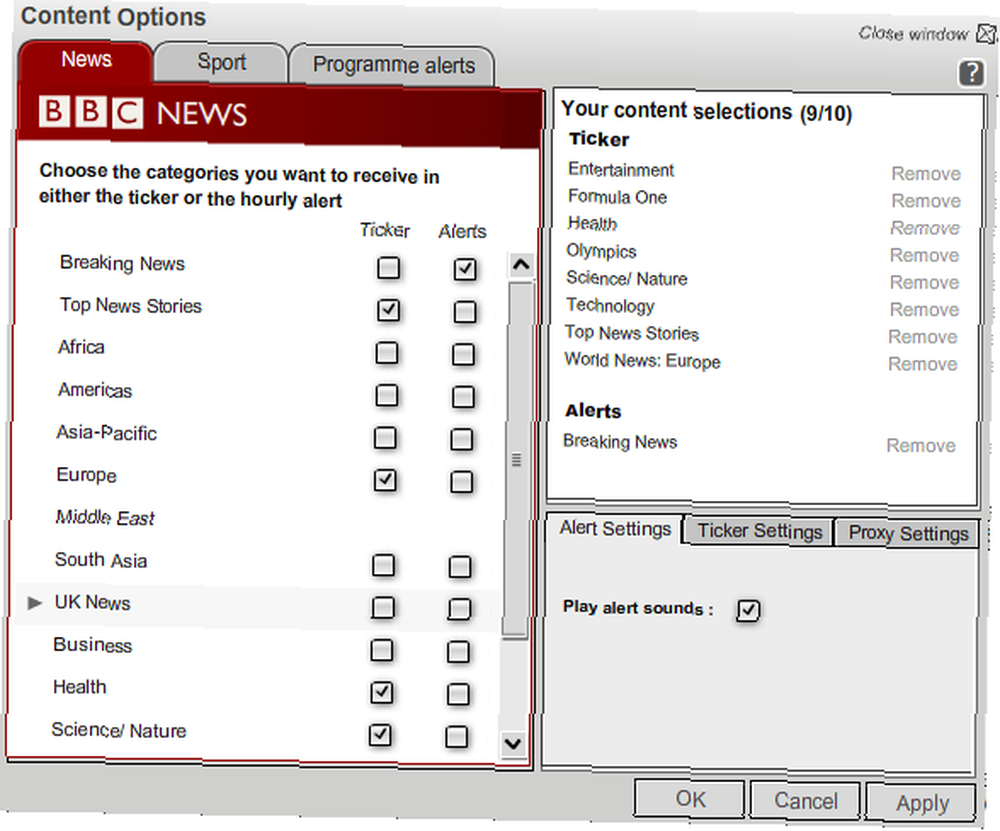
Ogólnie rzecz biorąc, jest to prosty i wygodny darmowy pulpit informacyjny, który jest szybki i łatwy w konfiguracji. Dużą wadą tego klienta jest to, że nie można dodawać niestandardowych kanałów.
CNN Desktop News
Podobnie jak narzędzie BBC, CNN Desktop News uruchamia się krok po kroku, aby odkryć wszystkie opcje i funkcje. Choć projekt jest odświeżająco inny, obaj klienci oferują prawie identyczne funkcje.
Alerty można odbierać za pośrednictwem osobnego okna alertów (wyświetlanego poniżej) lub na pulpicie lub w obu tych miejscach. Za pomocą ikony na pasku zadań możesz uzyskać dostęp do dalszych opcji paska. Na przykład wiadomości można przewijać w poziomie lub w pionie.
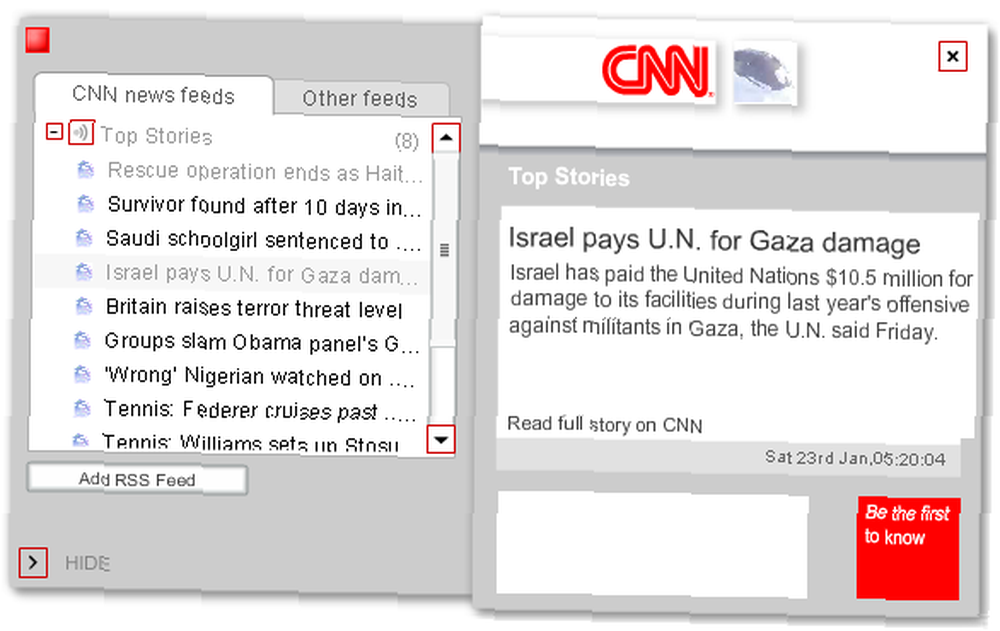
Zasadniczą różnicą w porównaniu do BBC Desktop Ticker jest opcja dodawania niestandardowych kanałów RSS i personalizowania CNN Desktop News.
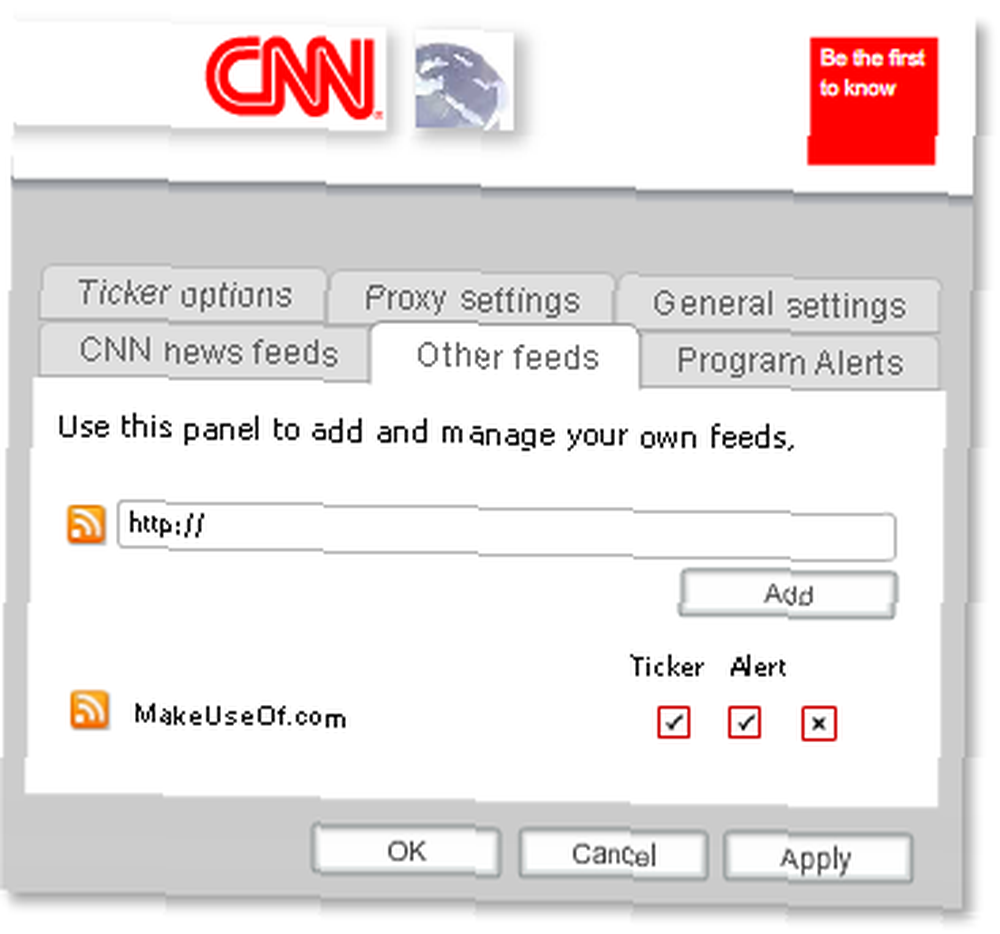
Podsumowując, klient CNN Desktop News oferuje wiele przydatnych opcji i funkcji, a jednocześnie jest niezwykle łatwy w konfiguracji.
Snackr
Dla tych, którzy używają Adobe Air, Snackr może być ciekawą aplikacją.
Po zakończeniu instalacji możesz zaimportować listę kanałów OPML, dodać kanały ręcznie lub uruchomić je za pomocą przykładowego zestawu kanałów. Po zakończeniu konfiguracji Snackr będzie przewijał w poziomie nagłówki Twoich kanałów na dole pulpitu. Po kliknięciu nagłówka przewijanie zatrzymuje się i pojawia się okno z podsumowaniem. Możesz kliknąć “Zobacz post” aby przeczytać całą historię online.
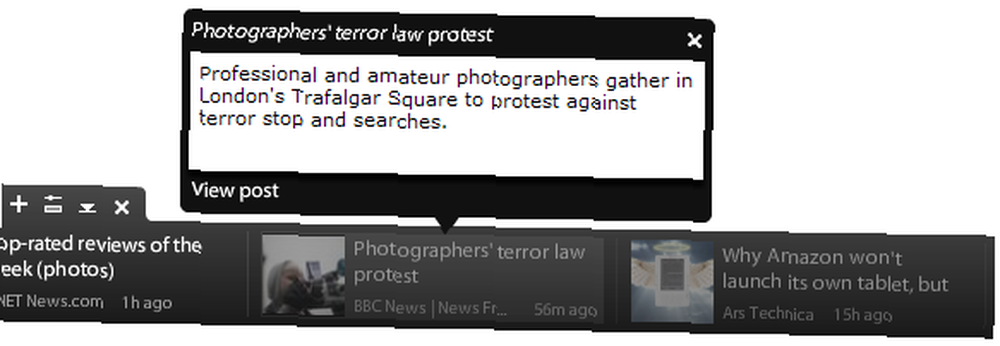
Opcje menu od lewej do prawej: dodaj kanał, otwórz okno Opcje, zwiń kanał, zamknij Snackr.
Snackr był wcześniej recenzowany przez T.J. w swoim artykule Snackr - Fancy Feed Reader Snackr - Fancy Feed Reader (Adobe Air) Snackr - Fancy Feed Reader (Adobe Air) .
NewsBliss RSS Nowości
Czy jesteś uzależniony od mediów społecznościowych? NewsBliss przesyła strumieniowo filmy z YouTube'a, aktualizacje na Twitterze, podcasty i oczywiście wiadomości na twój komputer. Możesz ręcznie dodawać kanały, importować z OPML, wybierać kanały z predefiniowanych kanałów NewsBliss i CNET, konfigurować tagi i użytkowników do skanowania YouTube i Flickr oraz wprowadzać słowa kluczowe dla Google News i wideo oraz eBay.
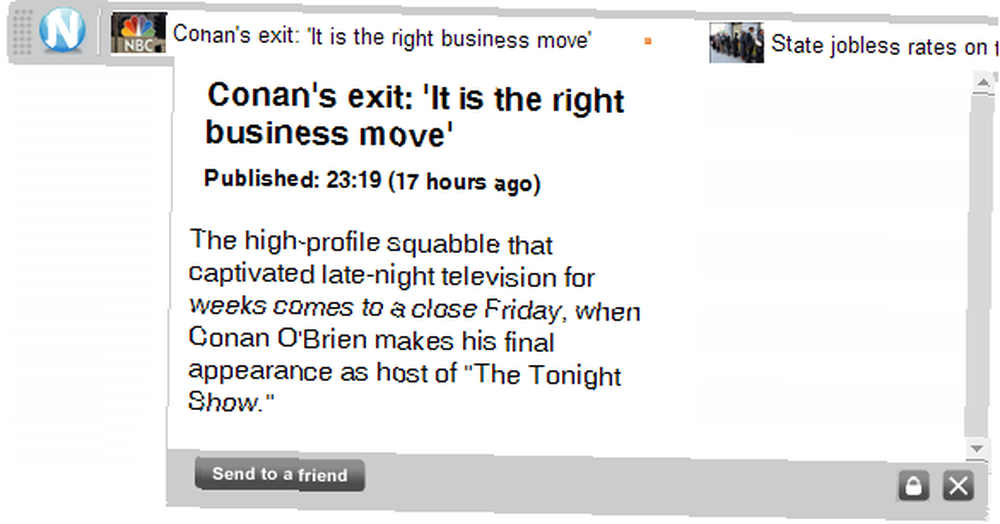
Kliknij nagłówek, aby wyświetlić podsumowanie historii, a następnie kliknij nagłówek podsumowania, aby przeczytać cały artykuł w przeglądarce.
Możesz także skonfigurować kanały RSS, w tym wiadomości w KlipFolio.
Jak najlepiej spożywać wiadomości?
Zdjęcia: jayofboy











